5.1.1 亮度/对比度
2025年09月21日
5.1.1 亮度/对比度
“亮度/对比度”命令可以简便、直观地完成图像亮度和对比度的调整。
使用“亮度/对比度”命令调整图像色调的具体操作步骤如下。
1)打开配套光盘中的“素材及效果\第5章 图像色彩和色调调整\亮度和对比度.jpg”图片,如图5-1所示。
2)执行菜单中的“图像|调整|亮度/对比度”命令,弹出图5-2所示的对话框。

图5-1 亮度和对比度.jpg
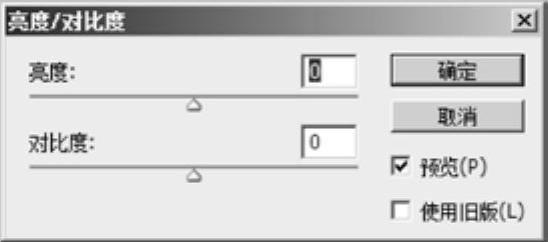
图5-2 “亮度/对比度”对话框
3)在该对话框中将“亮度”滑块向右移动会增加色调值并扩展图像高光,而将“亮度”滑块向左移动会减少值并扩展阴影;拖动“对比度”滑块可扩展或收缩图像中色调值的总体范围。
4)未选中“使用旧版”复选框,则执行“亮度/对比度”会与“色阶”和“曲线”调整一样,按比例(非线性)调整图像像素;如果选中“使用旧版”复选框,在调整亮度时只是简单地增大或减小所有像素值,由于这样会导致修剪或丢失高光或阴影区域中的图像细节,因此对于高端输出,建议不要选中“使用旧版”复选框。
5)此时设置参数,如图5-3所示,单击“确定”按钮,效果如图5-4所示。
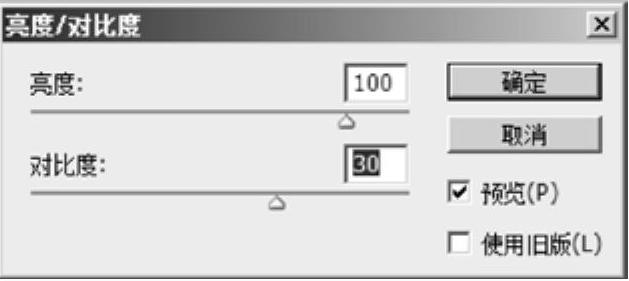
图5-3 调整“亮度/对比度”参数

图5-4 调整“亮度/对比度”参数后的效果
